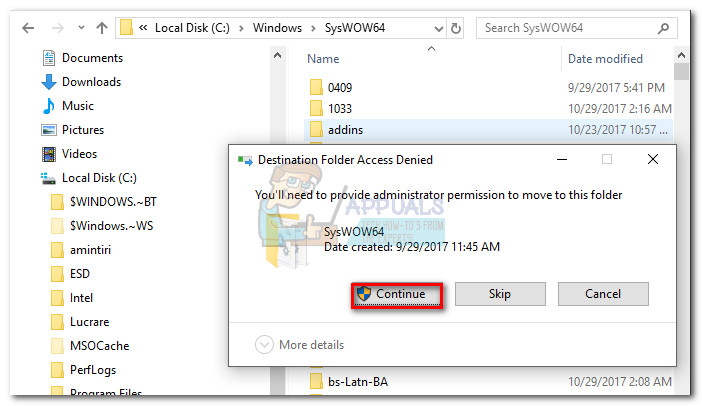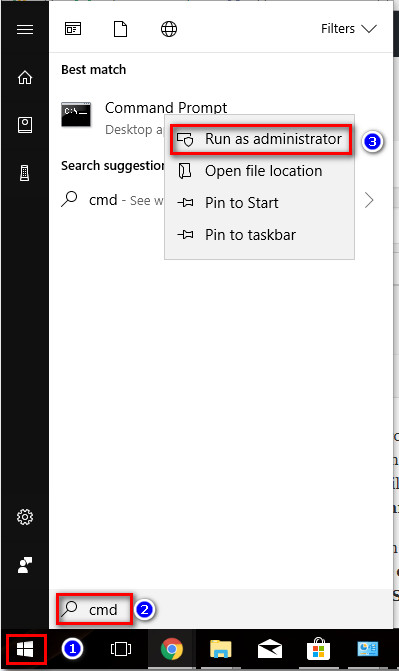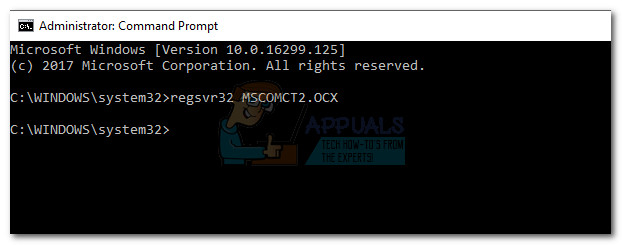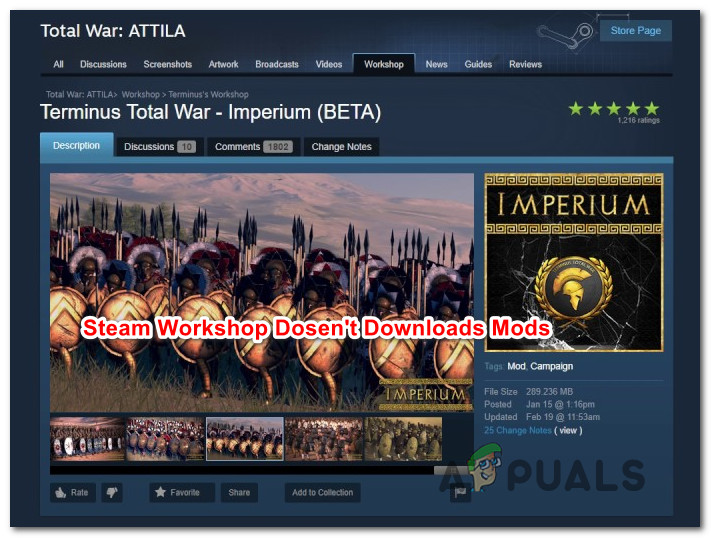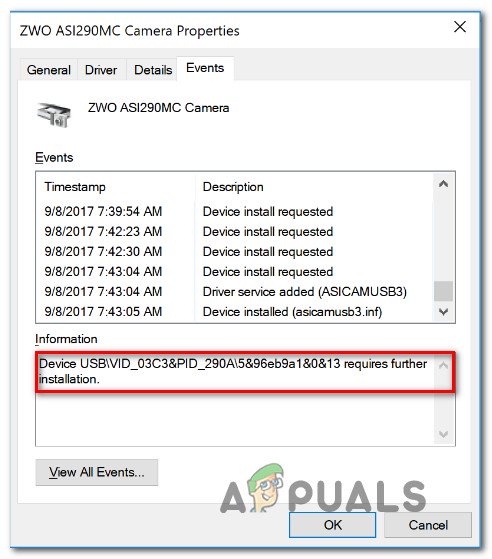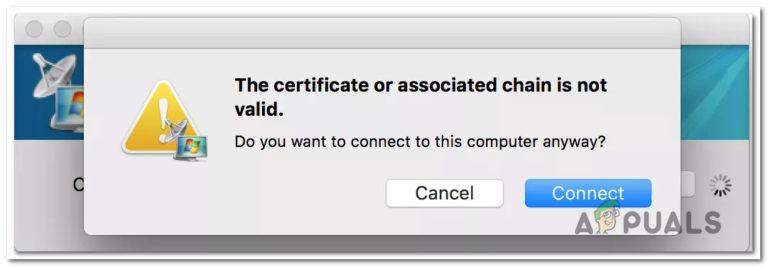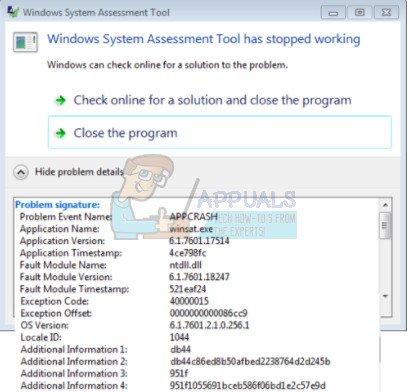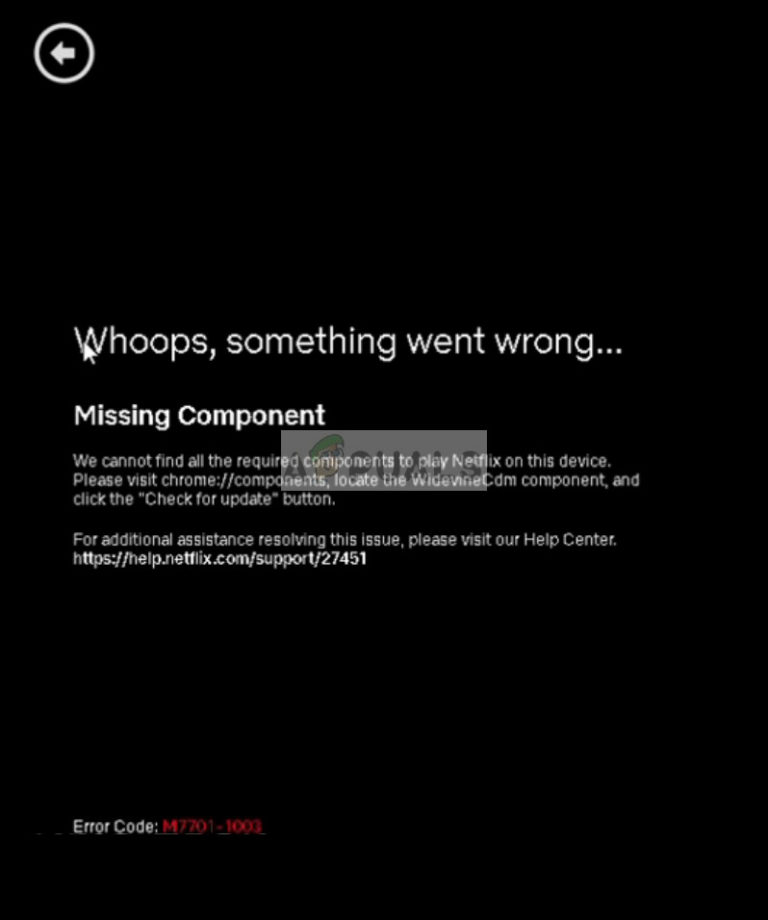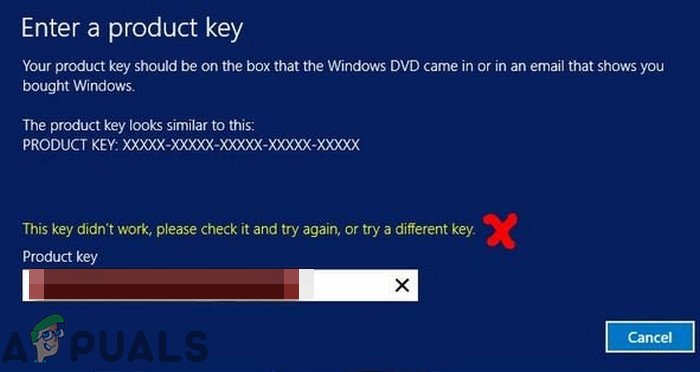Fix: DllRegisterServer Failed Error 0x8002801c
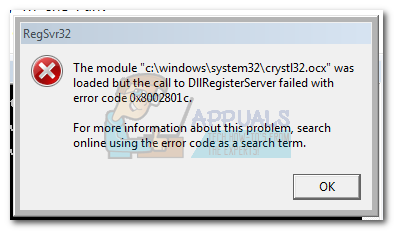
Es kommt häufig vor, dass dieser Fehlercode angezeigt wird, wenn versucht wird, eine OCX-Datei von zu registrieren C: Windows System 32. Meistens der Anruf bei der DLLRegisterServer schlägt aufgrund eines Berechtigungsproblems fehl und hat nichts mit der tatsächlichen OCX-Komponente zu tun, die Sie registrieren möchten.
Zum Glück ist die Fehler 0x8002801c kann durch Kopieren der vermieden werden OCX-Datei zu C: Windows SysWOW64 und Wiederholen des Vorgangs mit Administratorrechten. Wenn Sie sich derzeit mit diesem Problem befassen, befolgen Sie die nachstehende Schritt-für-Schritt-Anleitung, um das Problem zu beheben Fehler 0x8002801c und registrieren Sie Ihre OCX-Datei erfolgreich.
Behebung des Fehlers 0x8002801c nach fehlgeschlagener OCX-Dateiregistrierung
- Öffnen Dateimanager und navigieren Sie zu Ihrer Windows-Partition. Als nächstes gehen Sie zu Windows> Windows 32 und verwenden Sie die Suchleiste, um nach der OCX-Datei zu suchen.
 Hinweis: In diesem Fall lautet der Dateiname MSCOMCT2.OCX, Sie können diese Prozedur jedoch für jede OCX-Komponente replizieren, die sich nicht registrieren lässt.
Hinweis: In diesem Fall lautet der Dateiname MSCOMCT2.OCX, Sie können diese Prozedur jedoch für jede OCX-Komponente replizieren, die sich nicht registrieren lässt. - Kopieren Sie die OCX-Datei in Ihre Zwischenablage. Kehren Sie als Nächstes zum Windows-Ordner zurück und öffnen Sie den Ordner mit dem Namen sysWOW64. Fügen Sie dann einfach die OCX-Datei dort ein.

- Öffne das Start Menü (untere linke Ecke) und geben Sie “cmd“. Klicken Sie dann mit der rechten Maustaste auf Eingabeaufforderung und klicken Sie auf Als Administrator ausführen.

- In dem Erhöhte Eingabeaufforderung, Art regsvr32 + die OCX-Komponente. In unserem Fall wäre der letzte Befehl „regsvr32 MSCOMCT2.OCX ”. Wenn Sie die Eingabetaste drücken, werden Sie mit einer Meldung aufgefordert, dass die Datei erfolgreich registriert wurde.

Das ist es. Mit diesen vier Schritten können Sie jeder OCX-Datei, die das verursacht, die richtigen Berechtigungen erteilen 0x8002801c Fehlercode. In den meisten Fällen können Sie die ActiveX-Komponente registrieren und das Problem beheben.

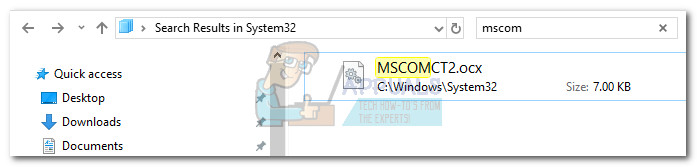 Hinweis: In diesem Fall lautet der Dateiname MSCOMCT2.OCX, Sie können diese Prozedur jedoch für jede OCX-Komponente replizieren, die sich nicht registrieren lässt.
Hinweis: In diesem Fall lautet der Dateiname MSCOMCT2.OCX, Sie können diese Prozedur jedoch für jede OCX-Komponente replizieren, die sich nicht registrieren lässt.